Android手機和平板電腦非常適合查看照片,因為這些移動設備可以隨身攜帶,隨時隨地查看文件。然而,移動設備的存儲空間非常有限,而且很容易丟失或損壞。因此,將重要的照片從Android設備傳輸到電腦進行備份是非常明智的決定。不過,并不是每次你想從手機傳輸文件到電腦時,手邊都有數據線。如果沒有數據線,傳輸還能完成嗎?當然可以。本文主要介紹了五種不同的方法,如何在沒有USB線的情況下將照片從手機傳輸到筆記本電腦。
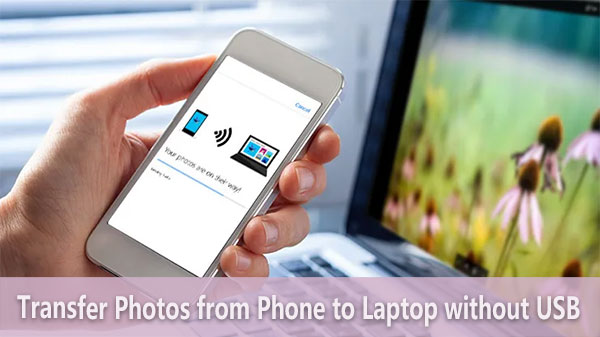
方法1:無需USB線即可將照片從手機傳輸到筆記本電腦的“一鍵式”方法熱門!
iReaShare Android Manager(也提供Mac版本)是一種多功能工具,可讓你在沒有USB線的情況下將照片從手機傳輸到筆記本電腦。它允許你通過WiFi(而不是USB線)將Android手機連接到電腦,然后自由地在Android手機和PC/Mac之間傳輸文件。該軟件同時支持Windows和Mac系統。
iReaShare Android Manager的主要功能
- 提供兩種連接Android手機到電腦的方式:使用USB線或WiFi。
- 可以將手機中的聯系人、短信、照片、視頻、音樂、應用程序、通話記錄、文檔等傳輸到筆記本電腦,反之亦然。
- 允許你在電腦上編輯、添加和刪除Android手機的聯系人,管理、導出/導入音樂、照片、視頻,甚至可以從電腦向任何手機發送短信。
- 支持所有品牌的Android手機,如三星、LG、華為、HTC、摩托羅拉、索尼、一加、谷歌、小米等。
- 易于使用,功能強大且100%安全。
- 完全兼容所有版本的Windows、Mac和Android操作系統。
根據你的電腦系統,下載Windows或Mac版本的程序,并開始使用它在沒有USB線的情況下將照片從手機傳輸到筆記本電腦。
步驟1:通過WiFi將手機連接到電腦在電腦上啟動iReaShare Android Manager。打開Android手機的WiFi,并將其連接到穩定的WiFi網絡。在程序界面右上角選擇“通過WiFi連接”選項,通過WiFi將Android手機連接到電腦。有關WiFi連接的更多詳細信息,可以訪問頁面:如何通過WiFi連接我的Android手機。
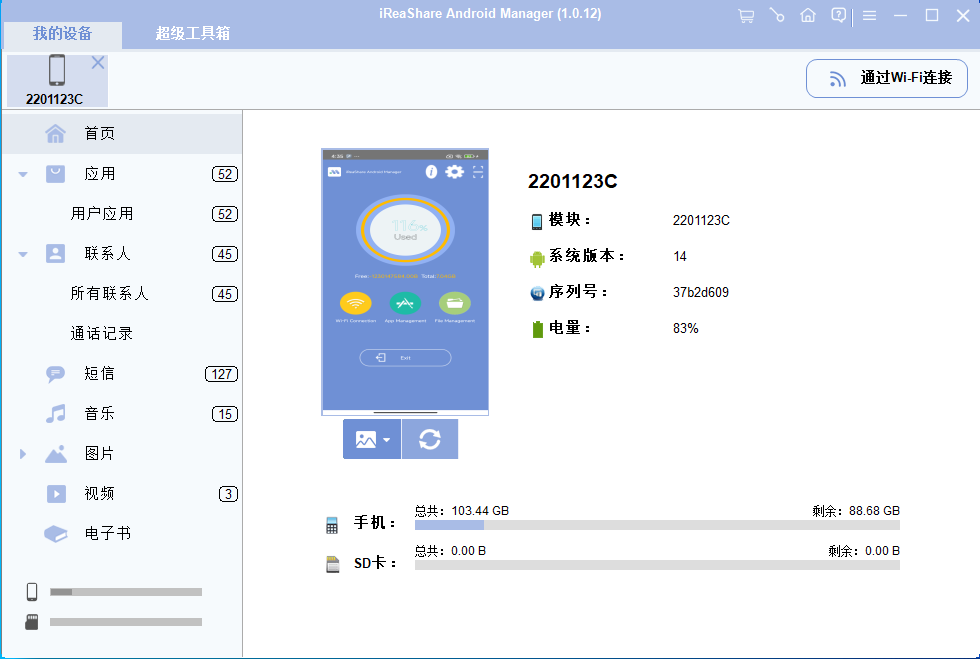
步驟2:選擇你想要的照片一旦手機成功連接,程序將按類別顯示所有Android數據。如果你只需要將手機中的照片傳輸到電腦,你應該從左側邊欄中選擇“照片”文件夾,手機上的所有照片將被掃描出來并顯示在右側窗口中。
步驟3:無需USB線即可將照片從手機傳輸到筆記本電腦預覽并勾選你想要傳輸到電腦的所有照片,然后點擊頂部菜單中的“導出”按鈕。選擇電腦上的一個文件夾以保存導出的照片,然后點擊“確定”。然后,所有選定的照片將立即從手機傳輸到電腦。你還可以使用程序的一鍵備份和恢復功能,無需USB線即可將文件從手機傳輸到電腦。為此,你可以點擊“超級工具包”>“備份”>勾選“照片”,然后點擊“備份”。
方法2:使用藍牙在沒有USB線的情況下將照片從手機傳輸到筆記本電腦
技術發展迅速,但傳統技術仍然存在并被使用。藍牙是最早的數據共享技術之一。現在讓我們看看如何在沒有USB線的情況下通過藍牙將文件從Android設備傳輸到PC。如果你使用的是Mac,你可以了解如何通過藍牙將文件從Android設備傳輸到Mac。
步驟1: 首先,在電腦的設置菜單中打開藍牙,或者你可以點擊電腦桌面左下角的Windows徽標,并在搜索欄中輸入“藍牙”。
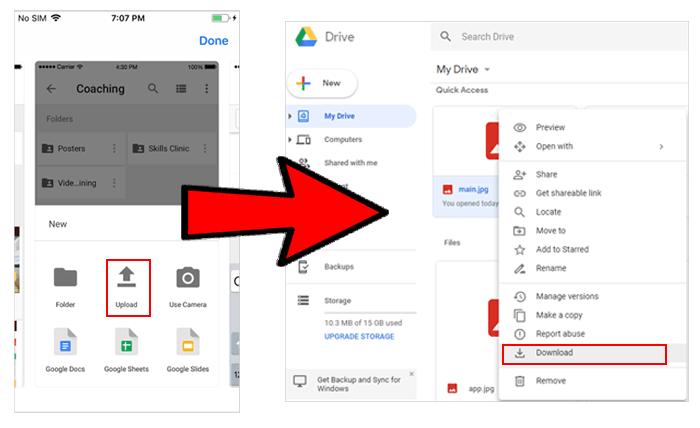
步驟2: 轉到你的Android手機,打開藍牙并搜索其他通過藍牙連接的設備。只需選擇電腦的名稱,并通過驗證碼將它們配對在一起。
步驟3: 當你的Android手機和PC通過藍牙成功配對后,你可以進入Android手機的“相冊”文件夾,選擇你需要的照片。
步驟4: 選擇完所有你想要傳輸的照片后,你可以點擊“分享”圖標,并選擇“藍牙”>電腦的名稱。
步驟5: 現在,你選擇的所有照片將通過藍牙從手機傳輸到電腦。在照片傳輸完成之前,請不要斷開兩個設備之間的藍牙連接。
方法3:使用WiFi和Google Drive將照片從Android設備傳輸到PC
隨著云服務的誕生和日益普及,分享照片和視頻變得比以往任何時候都更加便捷。市場上有許多優秀的云存儲服務供用戶選擇,例如Google Drive、Dropbox等。現在,讓我們以易于使用的Google Drive為例,告訴你如何在沒有USB線的情況下通過Google Drive將文件從Android設備傳輸到PC。
步驟1: 在Android手機上下載并安裝Google Drive應用程序,打開它,并使用你的Google賬戶登錄。如果你還沒有Google賬戶,你需要現在注冊一個。
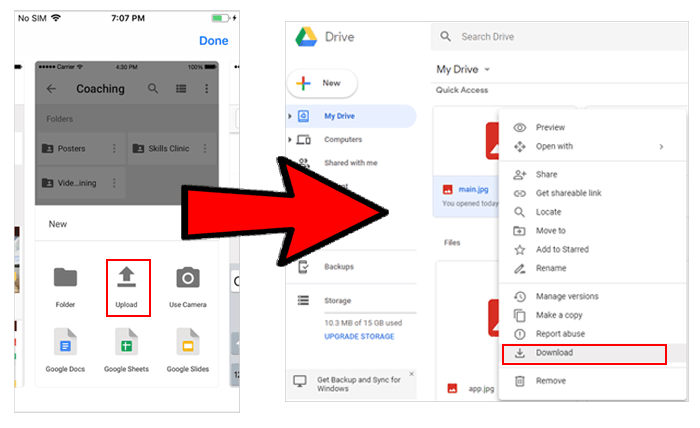
步驟2: 登錄成功后,點擊Google Drive主界面上的“+”或“上傳”按鈕,上傳你想要傳輸的所有照片。
步驟3: 當所有照片成功上傳到Google Drive后,你可以進入電腦,打開Gmail賬戶,并使用剛才備份照片時使用的同一個Google賬戶登錄。然后進入照片存儲的文件夾,選擇你需要的照片,并將它們下載到電腦上。最好將你的手機連接到穩定的WiFi網絡,以便照片傳輸能夠順利且快速地完成。
方法4:使用電子郵件在沒有數據線的情況下將數據從手機傳輸到筆記本電腦
實際上,我們也可以通過電子郵件在沒有USB線的情況下將文件從Android設備傳輸到PC。然而,與上面的第3種方法一樣,這里我們也需要將Android設備連接到穩定的WiFi網絡,以確保照片的順利傳輸。因為傳輸速度取決于WiFi網絡的速度。
步驟1: 打開你的Android手機,進入“相冊”應用程序。預覽并選擇你想要傳輸到電腦的照片。
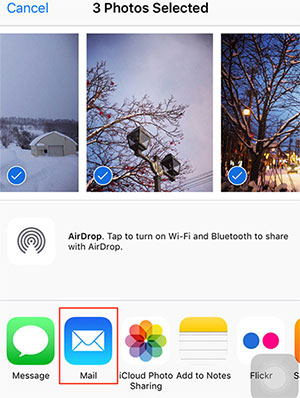
步驟2: 選擇完所有你需要的圖片后,你可以點擊“分享”圖標,并選擇“郵件”選項。
步驟3: 接下來,會出現一個“收件人”部分。只需輸入你自己的電子郵件地址,并點擊“發送”按鈕,將照片作為附件發送到你的郵箱。
步驟4: 現在,轉到你的筆記本電腦,打開你的郵箱并登錄到你的電子郵件賬戶。
步驟5: 打開你從Android手機發送的郵件,并在電腦上下載附加的照片。
方法5:使用ShareIt在沒有USB線的情況下將文件從手機傳輸到筆記本電腦
一種快速且現代的無需USB線即可將照片從手機傳輸到筆記本電腦的方法是使用專門設計的應用程序,該應用程序允許人們在不同設備之間輕松共享數據。在Google Play商店中,你可以找到許多類似的數據傳輸應用程序,ShareIt是其中較好的一個。它的傳輸速度是藍牙的40倍。步驟1: 首先,你需要在Android手機和PC上都下載ShareIt。將它們連接到同一個本地無線WiFi。
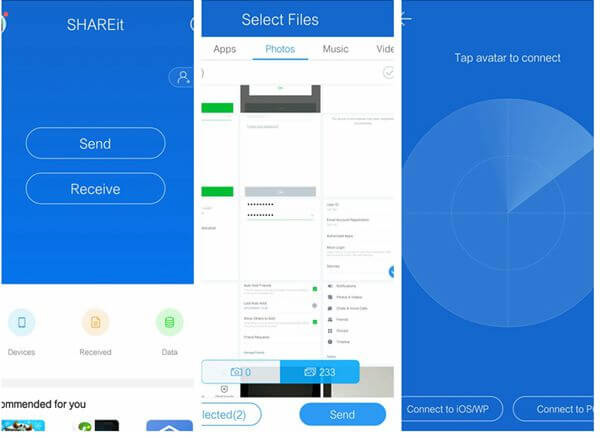
步驟2: 在筆記本電腦上運行ShareIt軟件,并點擊以在電腦上顯示二維碼。
步驟3: 轉到你的Android手機,打開ShareIt應用程序,并從主菜單中選擇“掃描以連接”。然后,掃描電腦上的二維碼。
步驟4: 兩個設備成功配對后,你可以在Android手機的ShareIt屏幕上點擊“發送”選項,并選擇你需要傳輸到PC的照片。
步驟5: 在電腦上,點擊ShareIt軟件界面上的“接收”按鈕,所有選定的照片將立即傳輸到你的電腦上。
結語:
以上就是我們為你列出的五種強大的無需數據線即可將Android手機連接到筆記本電腦的方法,以便你可以完成從Android到PC的照片傳輸。使用藍牙是最古老的方法,但其傳輸速度非常慢,而且兩個設備必須彼此靠近。Google Drive和電子郵件都依賴于穩定的WiFi網絡,否則傳輸速度會讓你抓狂。此外,Google Drive僅提供15GB的免費存儲空間,電子郵件對附件大小也有嚴格限制。因此,這三種方法只適用于少量文件的傳輸。ShareIt是一個出色的數據傳輸應用程序,但使用起來比較繁瑣。你需要同時在兩個設備上下載和安裝應用程序。最后,我們推薦iReaShare Android Manager,它具有快速的傳輸速度,沒有對要傳輸的文件大小的限制,且易于使用。它是將照片從手機傳輸到筆記本電腦而無需USB線的理想工具。
)


、resource() 和 prompt() 裝飾器)





:基于獎勵修正的強化學習視角)
Mac 終端上配置代理)




![[CSP-J 2021] 小熊的果籃](http://pic.xiahunao.cn/[CSP-J 2021] 小熊的果籃)



